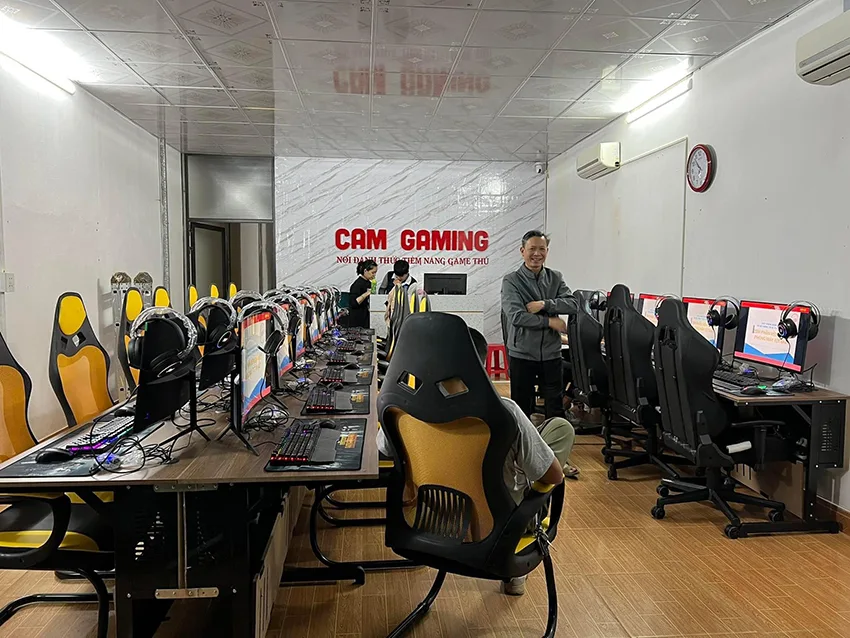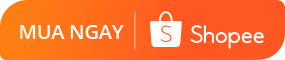Cách tắt update Win 10
Windows Update là gì? Có nên tắt hay không?
Windows Update là gì?
Windows Update là một dịch vụ của hệ điều hành Windows được phát triển bởi Microsoft. Nó cho phép người dùng cập nhật và tải xuống các bản vá bảo mật mới, các tính năng mới, và các phiên bản cập nhật khác liên quan đến hệ điều hành và các ứng dụng của Microsoft. Windows Update giúp đảm bảo rằng hệ điều hành và các phần mềm trên máy tính của bạn luôn được cập nhật và an toàn nhất, đồng thời cung cấp các cải tiến và tính năng mới.
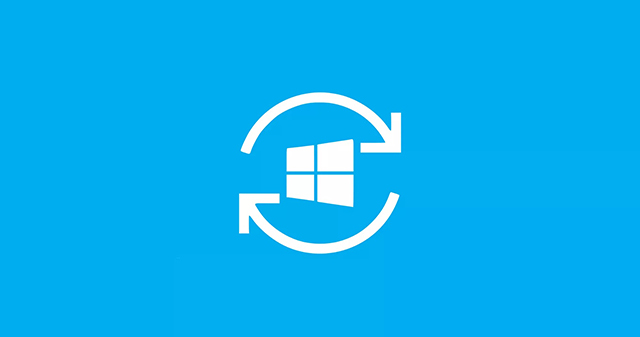
Có nên tắt Windows Update hay không?
Ưu điểm:
- Việc tắt Windows Update giúp tránh việc sử dụng băng thông internet để tải xuống các bản cập nhật. Điều này có thể hữu ích trong trường hợp bạn có giới hạn băng thông hoặc đang ở trong môi trường mạng yếu.
- Các cập nhật Windows có thể gây gián đoạn trong quá trình làm việc hoặc chơi game. Tắt Windows Update giúp tránh sự phiền toái này và cho phép bạn kiểm soát khi nào muốn cập nhật.
- Trong một số trường hợp, cập nhật Windows mới có thể gây xung đột với phần mềm hoặc driver hiện có trên máy tính, làm giảm tính ổn định hoặc tương thích. Bằng cách tắt Windows Update, bạn có thể giữ lại phiên bản hiện tại mà bạn biết hoạt động tốt.
Nhược điểm:
- Khi không thực hiện các bản bảo mật mới nhất, máy tính của bạn có thể sẽ dễ bị tấn công và lợi dụng các lỗ hổng bảo mật đã được phát hiện. Điều này gây nguy hiểm cho dữ liệu cá nhân và thông tin quan trọng trên máy tính.
- Windows Update không chỉ cung cấp bản vá bảo mật, mà còn mang đến các tính năng mới và cải tiến cho hệ điều hành và ứng dụng. Bằng cách tắt Windows Update, bạn sẽ bỏ lỡ các cải tiến này và có thể không trải nghiệm được những tính năng mới và cải tiến hiệu suất.
- Một số phần mềm mới yêu cầu các phiên bản cập nhật Windows mới nhất để hoạt động đúng cách. Nếu tắt Windows Update, bạn có thể gặp khó khăn khi cài đặt hoặc chạy các ứng dụng mới nhất.
Cách tắt update win 10 tạm thời
Để tắt update win 10 tạm thời, bạn hãy thực hiện các bước sau:
Bước 1: Mở "Settings" tại ô Search trên thanh Taskbar. Hoặc nhấn tổ hợp phím Windows + i
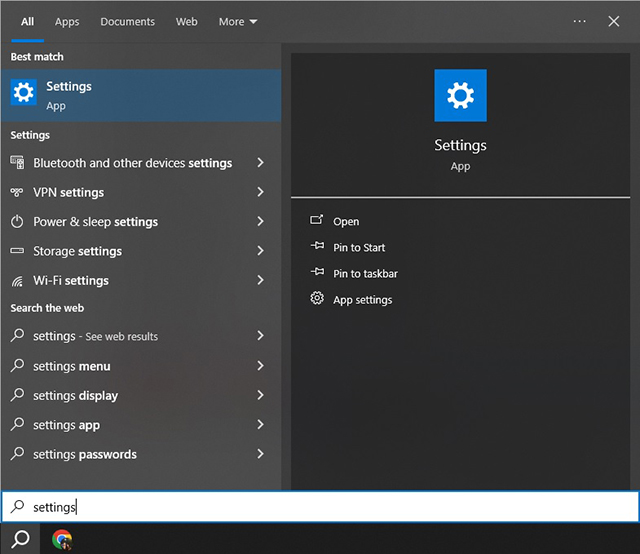
Bước 2: Trong cửa sổ "Settings", chọn mục "Update & Security" (Cập nhật và Bảo mật)
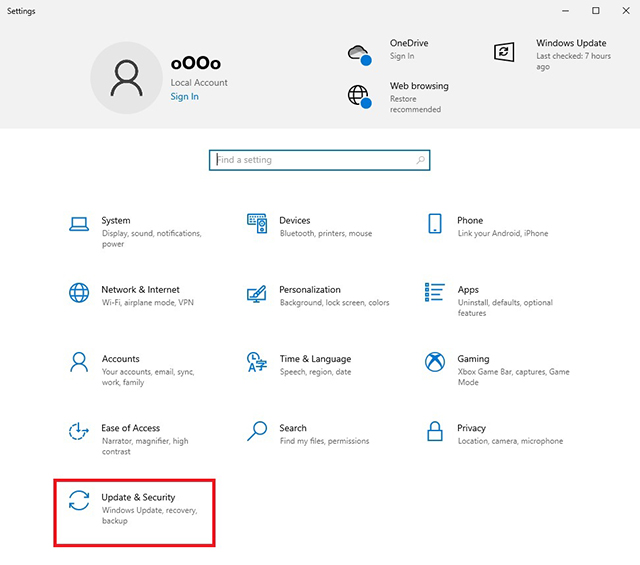
Bước 3: Chọn mục Pause updates for 7 more days để tắt cập nhật tạm thời trong vòng 7 ngày
Hoặc bạn có thể chọn mục Advanced options để hoãn cập nhật lâu hơn.
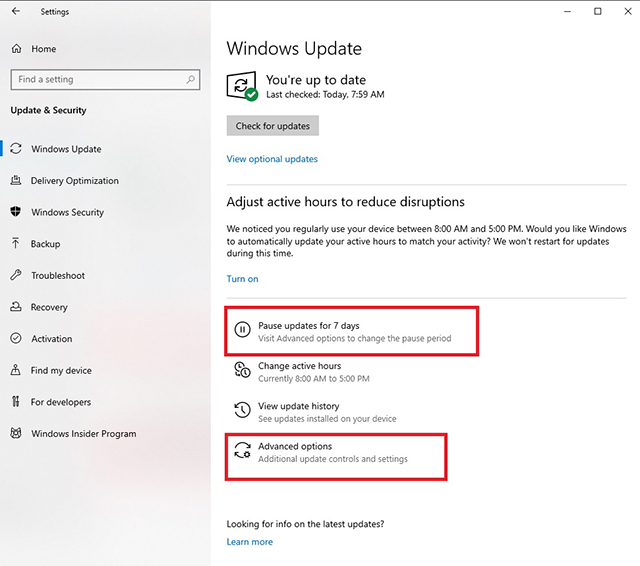
Bước 4: Nhấn vào chọn "Select Date" tại mục Pause update
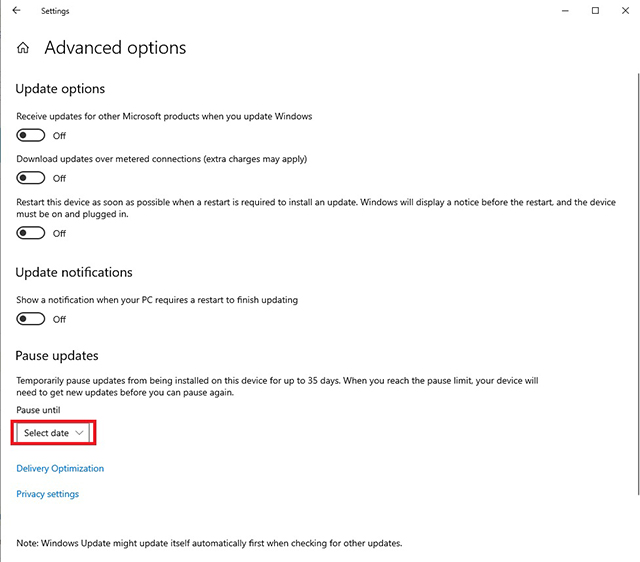
Bước 5: Chọn ngày bạn muốn thực hiện update Windows. Bạn chọn ngày nào thì việc cập nhật sẽ được hoãn đến ngày đó.

Cách tắt update Win 10 vĩnh viễn hiệu quả nhất bằng Group Policy Editor
Hiện nay có rất nhiều cách tắt update Win 10 vĩnh viễn, Long Hưng PC sẽ giới thiệu cho bạn một cách hiệu quả nhất.
Bước 1: Để mở Group Policy Editor bằng cách nhấn tổ hợp phím Windows + R, xuất hiện cửa sổ lệnh Run, hãy nhập "gpedit.msc" và nhấn Enter.
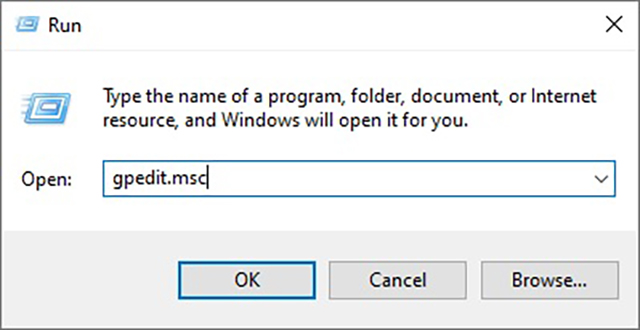
Bước 2: Chọn mục Computer Configuration. Sau đó chọn Administrative Templates => Windows Components => Windows Update.
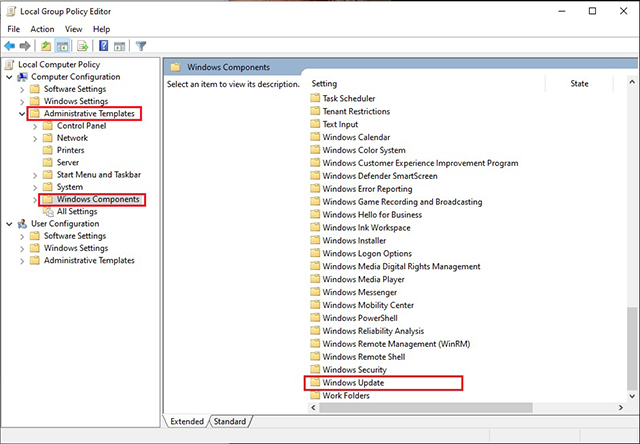
Bước 3: Tại mục Windows Update, nhấn đúp chuột chọn Configure Automatic Update.
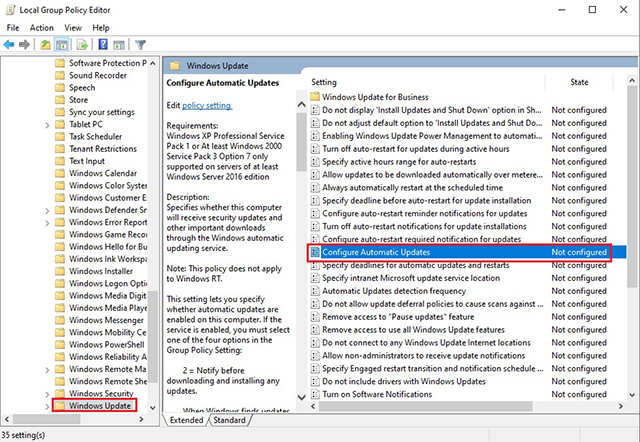
Bước 4: Chọn mục Disable. Sau đó nhấn OK là bạn đã thành công tắt update Windows vĩnh viễn.

Trên đây là cách tắt Update Win 10 nhanh chóng và hiệu quả nhất. Để tham khảo thêm về các dòng sản phẩm máy tính, linh kiện máy tính, hãy truy cập vào website: longhungpc.vn
Ngoài ra bạn có thể đến trực tiếp địa chỉ: 60 Tây Trà, phường Trần Phú, quận Hoàng Mai, HN
Hoặc liên hệ qua sđt/zalo: 098.999.8682, 07.8882.4444
[Products: 2287,2427,2298,2270]

25.09 2023
Những thông tin mới nhất về Intel thế hệ 14

19.09 2023
Intel Core i5 10400F so với i5 11400F nên mua loại nào?

18.09 2023